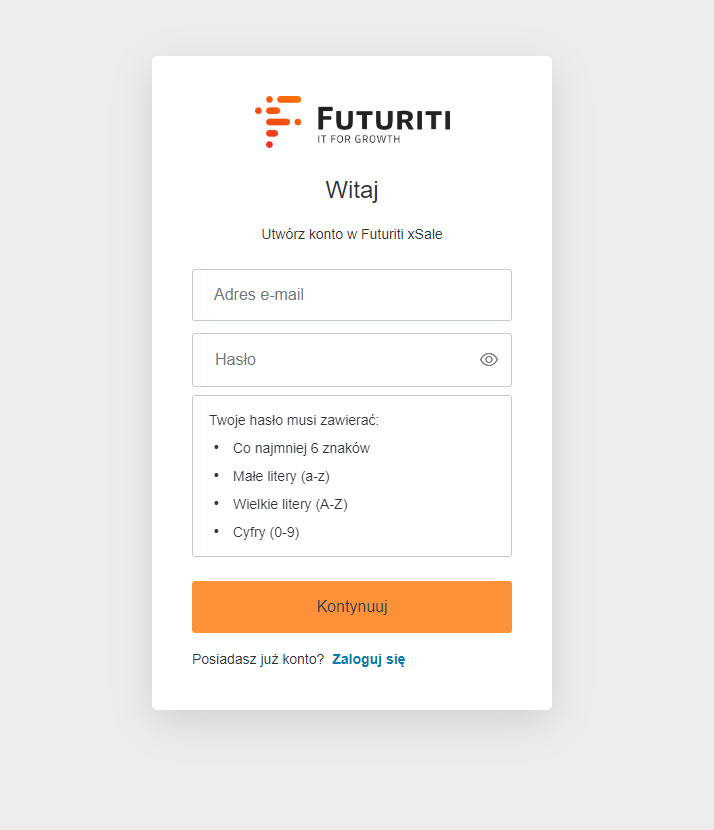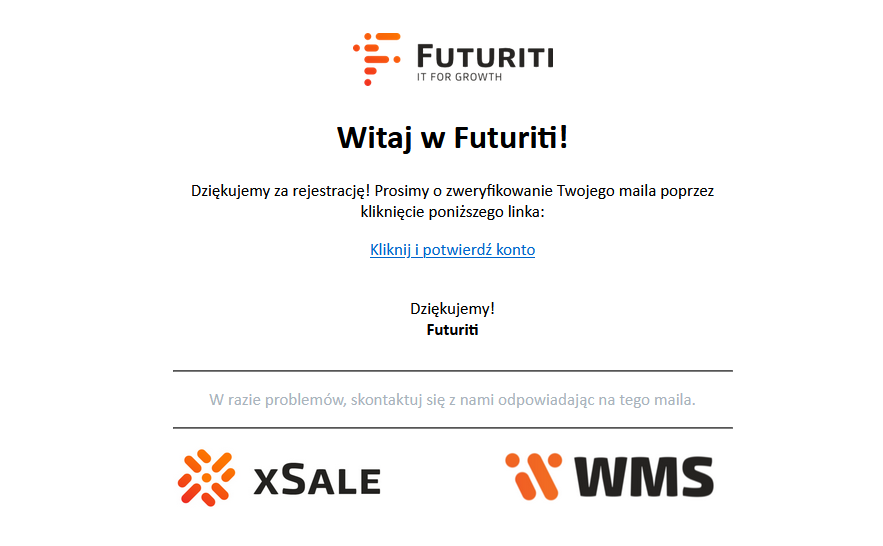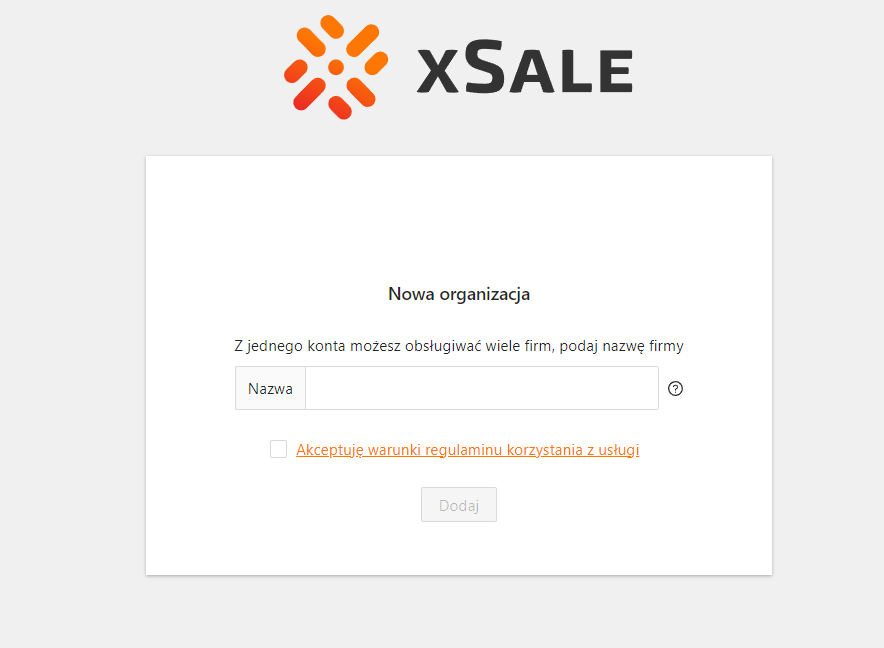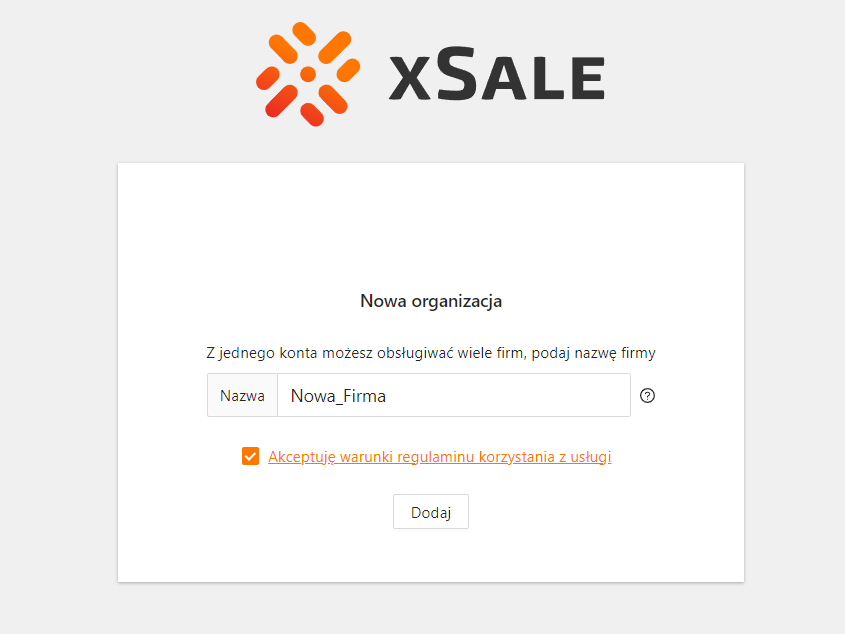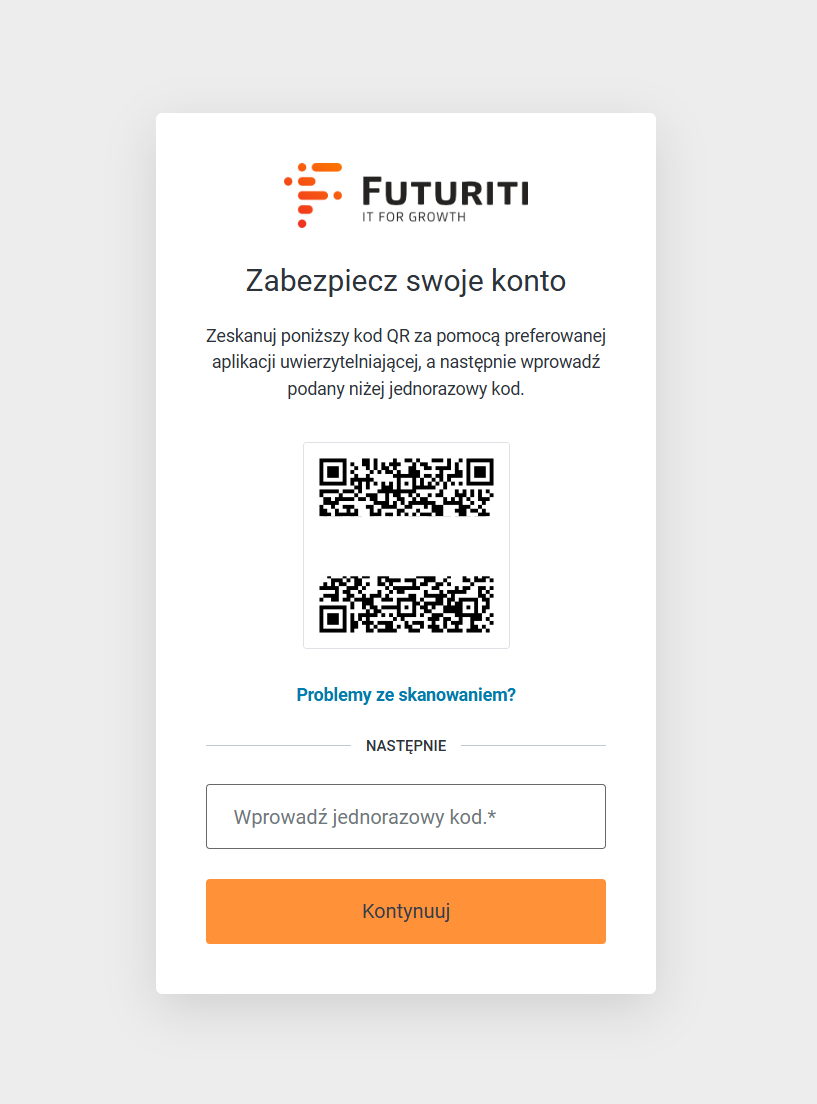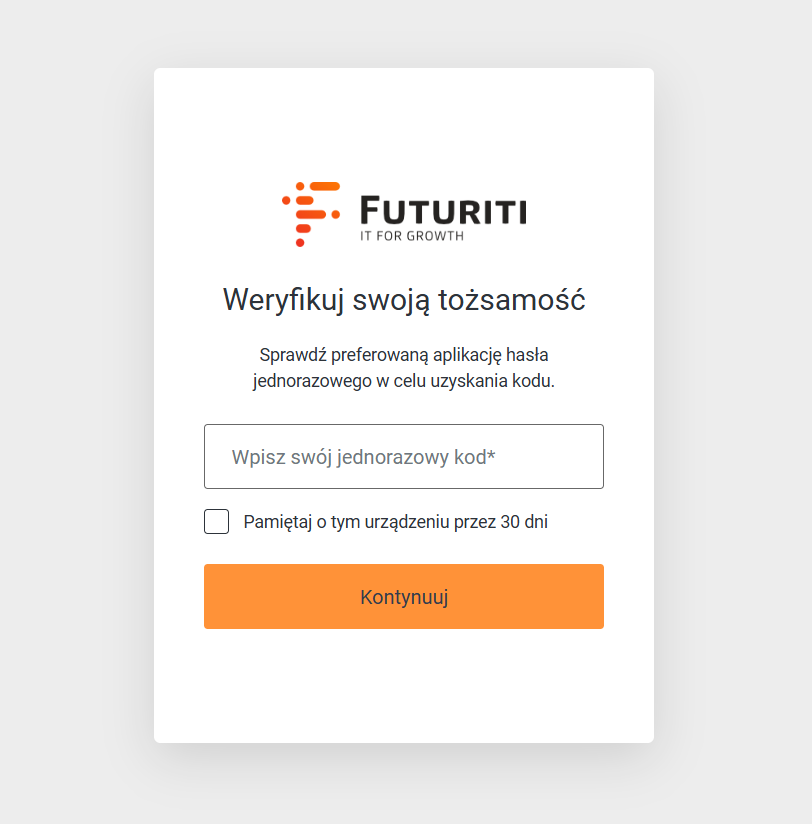Pierwszym krokiem do skorzystania z aplikacji xSale jest rejestracja konta użytkownika i utworzenie nowej organizacji. Poradnik opisuje ten proces krok po kroku.
Logowanie do xSale odbywa się pod adresem: https://online.xsale.ai/v2
Tworzenie użytkownika i nowej organizacji
Możesz zarejestrować nowego użytkownika i dodać organizację bezpośrednio pod adresem https://online.xsale.ai/v2 lub klikając pomarańczowy przycisk Przetestuj w górnej części strony https://xsale.ai/ .
Strona umożliwiająca utworzenie nowego użytkownika wyświetla prosty formularz:
Aby utworzyć konto potrzebujesz adresu e-mail oraz hasła. Twoje hasło musi zawierać:
- Co najmniej 6 znaków
- Małe litery (a-z)
- Wielkie litery (A-Z)
- Cyfry (0-9)
Użytkownik musi być unikalny – jeśli posiadasz już konto w xSale, nie możesz utworzyć kolejnego konta z tym samym adresem e-mail. Przy próbie dodania użytkownika z e-mailem, który już istnieje, zobaczysz komunikat: Coś poszło nie tak, proszę spróbować później.
Po poprawnym utworzeniu konta użytkownika otrzymasz na swoją skrzynkę powitalną wiadomość z adresu welcome@xsale.ai . Zweryfikuj swój adres i potwierdź utworzenie nowego konta poprzez kliknięcie w link.
Po dodaniu użytkownika aplikacja wyświetli okno, w którym możesz podać nazwę nowej organizacji – jest to wewnętrzna nazwa bazy twojej firmy. Nie może zostać wskazana nazwa organizacji, która jest już zarejestrowana. Jeśli zostanie wskazana istniejąca nazwa, aplikacja zwróci błąd, że taka baza już istnieje.
W tym kroku konieczna jest akceptacja warunków regulaminu korzystania z usługi. Przeczytaj warunki i zaznacz chechbox, aby utworzyć nową organizację. Następnie kliknij przycisk Dodaj.
Używając jednego loginu użytkownika możesz logować się do więcej niż jednej organizacji (o ile twoje konto jest do nich przypisane).
W obrębie jednej firmy – organizacji – może być obsługiwane wiele kont marketplace i sklepów internetowych w różnych domenach.
Dwuetapowa weryfikacja – bezpieczne logowanie
Podczas pierwszego logowania aplikacja poprosi o skonfigurowanie zabezpieczeń umożliwiających aktywowanie dwuetapowej weryfikacji (MFA – ang. Multi-Factor Authentication). Dzięki temu Twoje konto będzie chronione nie tylko hasłem, ale również dynamicznie zmieniającym się kodem z aplikacji, znacząco zwiększając bezpieczeństwo dostępu.